win10无法访问共享怎么办 win10无法访问共享最佳解决方法
更新时间:2023-08-08 10:35:25作者:skai
我们大家使用win10的小伙伴应该对win10共享不陌生吧,win10系统共享文件可以方便我们进行传输资料和数据,能让更多人看到共享文件,我们大家在日常的生活中经常都会使用到,但是最近有小伙伴遇到了无法访问共享的问题,那么win10无法访问共享怎么办呢?接下来小编就带着大家一起来看看win10无法访问共享最佳解决方法。
具体方法:
1、按下WIN+S键,在搜索框中输入控制面板,然后打开。
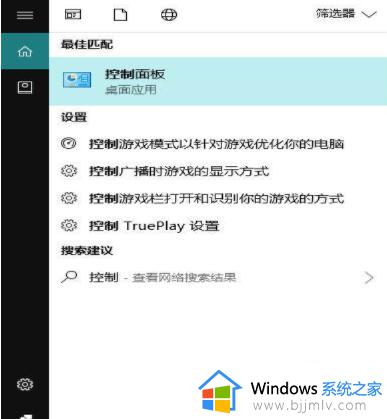
2、在控制面板中点击程序。
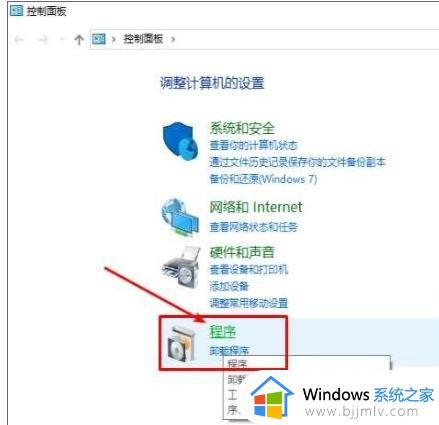
3、点击启用或关闭Windows功能选项。
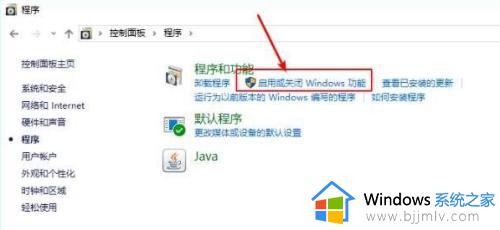
4、找到“SMB1.0/CIFS文件共享支持”勾选。
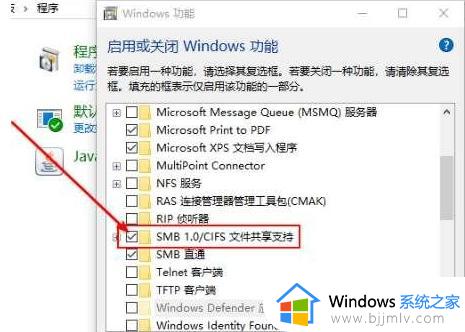
5、联网即可安装成功。

以上全部内容就是小编带给大家的win10无法访问共享最佳解决方法详细内容分享啦,小伙伴们如果你们也遇到了上述的问题的话可以参照小编的内容进行操作,希望小编的方法对你们有所帮助。
win10无法访问共享怎么办 win10无法访问共享最佳解决方法相关教程
- win10共享无法访问怎么办 win10共享无法访问权限如何解决
- win10共享拒绝访问怎么办 win10共享访问被拒绝访问怎么解决
- win10无法访问共享打印机怎么办 完美解决win10共享打印机无法访问问题
- 无法访问win10共享文件夹怎么办 win10系统无法访问共享文件夹如何解决
- win10共享打不开怎么办 win10无法访问共享如何解决
- win10共享无法访问权限怎么办 win10电脑共享无法访问权限如何解决
- win10无法访问其他电脑共享文件夹怎么回事 win10无法访问其他电脑的共享文件夹如何解决
- win10共享文件夹无法访问网络资源怎么办 win10共享文件夹提示无法访问处理方法
- windows10共享打印机无法访问怎么办 windows10共享打印机时提示无法访问解决方法
- win10无法访问共享文件夹怎么办 win10不能访问共享文件夹如何解决
- win10如何看是否激活成功?怎么看win10是否激活状态
- win10怎么调语言设置 win10语言设置教程
- win10如何开启数据执行保护模式 win10怎么打开数据执行保护功能
- windows10怎么改文件属性 win10如何修改文件属性
- win10网络适配器驱动未检测到怎么办 win10未检测网络适配器的驱动程序处理方法
- win10的快速启动关闭设置方法 win10系统的快速启动怎么关闭
热门推荐
win10系统教程推荐
- 1 windows10怎么改名字 如何更改Windows10用户名
- 2 win10如何扩大c盘容量 win10怎么扩大c盘空间
- 3 windows10怎么改壁纸 更改win10桌面背景的步骤
- 4 win10显示扬声器未接入设备怎么办 win10电脑显示扬声器未接入处理方法
- 5 win10新建文件夹不见了怎么办 win10系统新建文件夹没有处理方法
- 6 windows10怎么不让电脑锁屏 win10系统如何彻底关掉自动锁屏
- 7 win10无线投屏搜索不到电视怎么办 win10无线投屏搜索不到电视如何处理
- 8 win10怎么备份磁盘的所有东西?win10如何备份磁盘文件数据
- 9 win10怎么把麦克风声音调大 win10如何把麦克风音量调大
- 10 win10看硬盘信息怎么查询 win10在哪里看硬盘信息
win10系统推荐